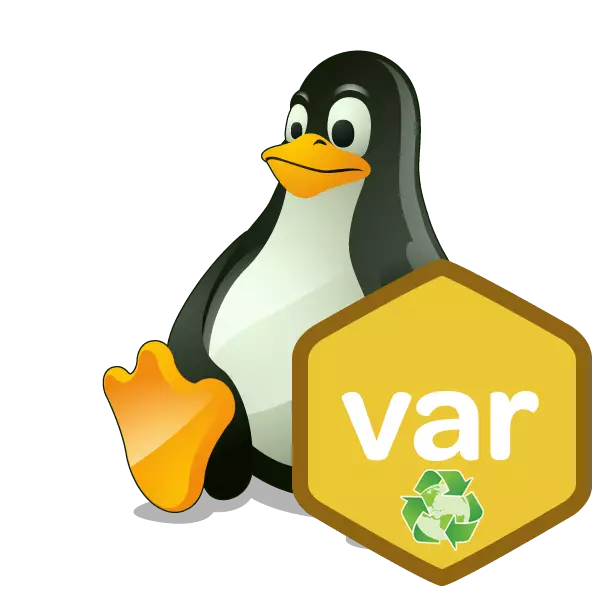
Miljövariablerna på Linux-kärnans operativsystem kallas variablerna som innehåller textinformation som används av andra program under lanseringen. Vanligtvis inkluderar de allmänna systemparametrar för både grafiska och kommandoskal, data om användarinställningar, plats för vissa filer och mycket mer. Värdena för sådana variabler indikeras, till exempel siffror, symboler, sätt på kataloger eller filer. Tack vare detta får många applikationer snabbt tillgång till specifika inställningar, liksom möjligheten att ändra eller skapa nya alternativ för användaren.
Arbeta med miljövariabler i Linux
Som en del av den här artikeln vill vi påverka den grundläggande och mest användbara informationen, som avser miljövariabler. Dessutom kommer vi att visa sätt att se dem, ändra, skapa och ta bort. Kännedom med huvudalternativen hjälper nybörjare att navigera i hanteringen av liknande verktyg och hantera deras värde i OS-distributionerna. Innan början av analysen av de viktigaste parametrarna skulle jag vilja berätta om att dela dem i klasser. En sådan gruppering definieras enligt följande:- Systemvariabler. Dessa alternativ laddas omedelbart i början av operativsystemet, lagrat i vissa konfigurationsfiler (det kommer att handla om dem nedan), såväl som tillgängligt för alla användare och hela OS som helhet. Vanligtvis anses sådana parametrar som den viktigaste och ofta används under början av ett brett utbud av applikationer.
- Anpassade variabler. Varje användare har sin egen hemkatalog där alla viktiga objekt lagras, deras användarvariabler är konfigurationsfiler. Från deras namn är det redan klart att de tillämpas under en viss användare vid en tidpunkt då den är auktoriserad via den lokala "terminalen". De agerar när de är fjärranslutna.
- Lokala variabler. Det finns endast parametrar som används inom samma session. När det är klart, kommer de att vara borttagna och alla måste skapas manuellt för en början. De sparas inte i enskilda filer, och skapas, redigeras och raderas med hjälp av lämpliga konsolkommandon.
Konfigurationsfiler för anpassade och systemvariabler
Som du redan vet från beskrivningen ovan lagras två av de tre klasserna Linux-variabler i separata filer där allmänna konfigurationer och ytterligare parametrar samlas in. Varje ett sådant föremål är endast laddat under lämpliga förhållanden och används för olika ändamål. Separat vill jag tilldela sådana föremål:
- / Etc / profil är en av systemfilerna. Finns för alla användare och hela systemet, även med en avlägsen ingång. Den enda begränsningen för den - parametrarna accepteras inte när du öppnar standard "terminal", det vill säga, på den här platsen, inga värden från den här konfigurationen kommer att fungera.
- / Etc / miljö - en bredare analog av den tidigare konfigurationen. Den fungerar på systemnivå, har samma alternativ som föregående fil, men nu utan några begränsningar även med en fjärranslutning.
- /Etc/bash.bashrc - Filen endast för lokal användning, vid en fjärranslutning eller anslutning via Internet, fungerar det inte. Utförd för varje användare separat när man skapar en ny terminal session.
- .Bashrcs till en viss användare, lagras i sin hemkatalog och körs varje gång terminalen är ny.
- .Bash_profile är densamma som .bashrc, endast för fjärrinteraktion, till exempel när du använder ssh.
Lista över grundläggande system och anpassade miljövariabler
Tack vare de ovanstående instruktionerna vet du nu hur du snabbt bestämmer alla aktuella parametrar och deras värderingar. Det är bara att hantera huvudet. Var uppmärksam på sådana föremål:- De. Fullständigt namn - Skrivbordsmiljö. Innehåller namnet på den aktuella miljön på skrivbordet. I operativsystem används olika grafiska skal på Linux-kärnan, så applikationerna är viktiga för att förstå vad som nu är aktivt. Detta hjälper variabeln DE. Ett exempel på dess värden - GNOME, MINT, KDE, och så vidare.
- PATH - Definierar en lista över kataloger där sökandet efter olika körbara filer. Till exempel, under åtgärden av en av kommandon för att söka och komma åt objekt, refererar de till dessa mappar för att snabbt söka och skicka exekverbara filer med angivna argument.
- Shell - håller alternativet för det aktiva kommandokalet. Sådana skal tillåter användaren att självständigt ordinera vissa skript och kör olika processer med syntaxer. Bash anses vara det mest populära skalet. Listan med andra vanliga kommandon för bekantisering finns i en annan artikel om följande länk.
Sådana ytterligare läggas till några lokala parametrar i obegränsad kvantitet är det viktigt att bara komma ihåg de viktigaste funktionerna i deras åtgärd.
Lägga till och ta bort anpassade variabler
Vi bytte till de klassklasser som är lagrade i konfigurationsfiler, och från detta värmer det faktum att du måste redigera filerna själva. Detta görs med hjälp av någon vanlig textredigerare.
- Öppna användarkonfigurationen genom sudo gedit .bashrc. Vi föreslår att man använder en grafisk redigerare med syntaxdesign, till exempel Gedit. Men du kan ange någon annan, till exempel VI eller nano.
- Glöm inte att när du startar kommandot på uppdrag av superanvändaren måste du ange ett lösenord.
- I slutet av filen lägger du till export var = värdesträngen. Antalet sådana parametrar är inte begränsat till någonting. Dessutom kan du ändra värdet på de variabler som redan är närvarande.
- Efter att ha gjort ändringar, spara dem och stäng filen.
- Konfigurationsuppdateringen kommer att inträffa efter att filen startats, och den är klar via källan .bashrc.
- Du kan kontrollera aktiviteten på variabeln genom samma ECHO $ VAR-alternativ.
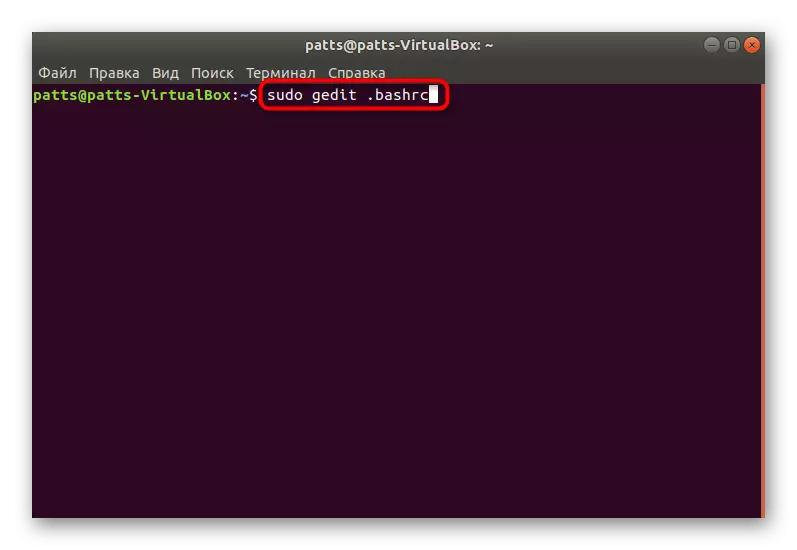


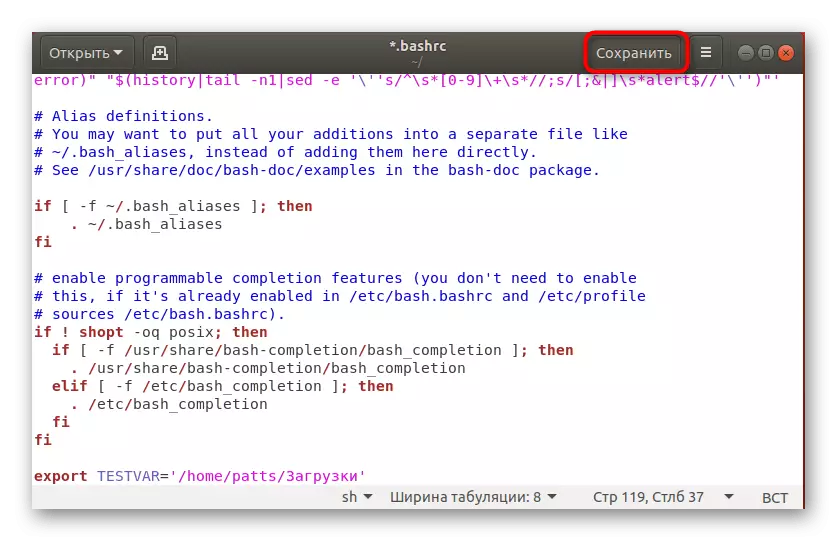

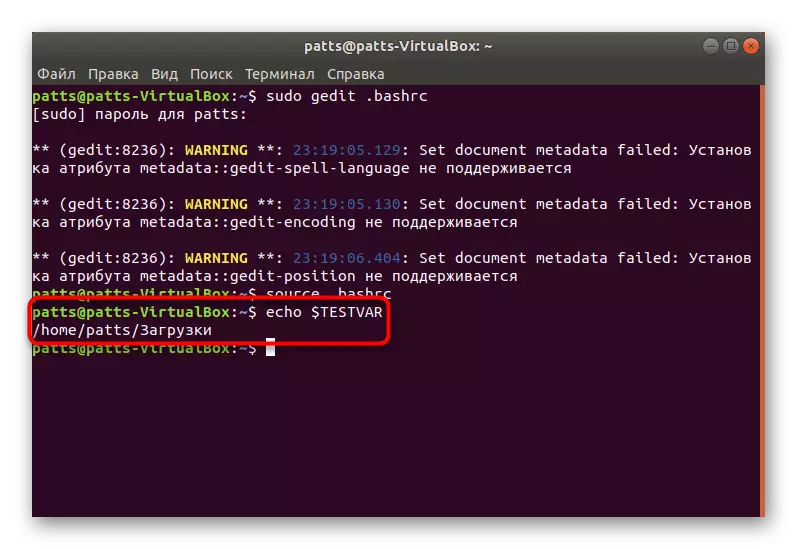
Om du inte är bekant med beskrivningen av denna klass av variabler innan du ändrar, var noga med att läsa informationen i början av artikeln. Detta kommer att bidra till att undvika ytterligare fel med åtgärden av de inkomna parametrarna som har sina begränsningar. När det gäller avlägsnande av parametrar, förekommer det också genom konfigurationsfilen. Det är nog att helt ta bort strängen eller kommentera den genom att lägga till i början av tecknet #.
Skapa och ta bort systemiska miljövariabler
Det förblir bara att påverka den tredje klassen av variabler - systemisk. Redigera för att göra det här är / etc / profilfilen, som fortfarande är aktiv även med en fjärranslutning, till exempel genom en känd SSH-chef. Öppningen av konfigurationselementet utförs på ungefär samma sätt som i den tidigare versionen:
- I konsolen anger du sudo gedit / etc / profil.
- Gör alla nödvändiga ändringar och spara dem genom att klicka på lämplig knapp.
- Starta om objektet via källa / etc / profil.
- Vid slutet, kolla prestanda via Echo $ Var.

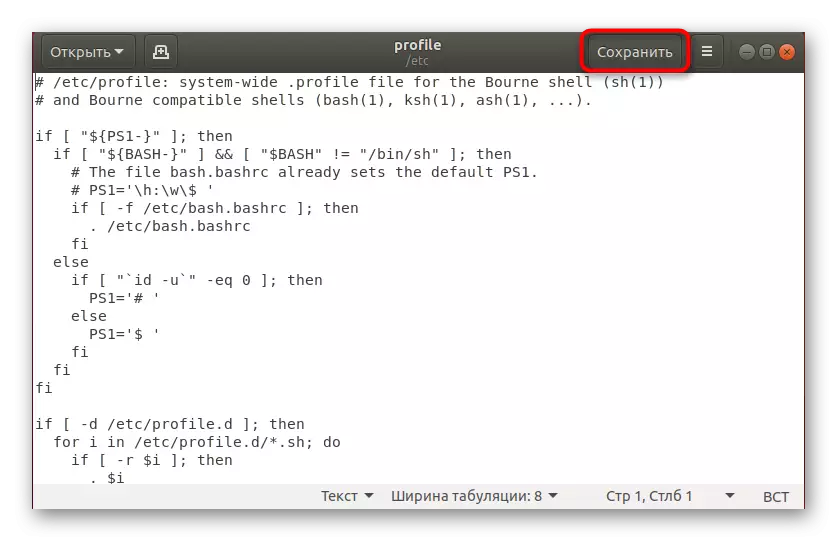

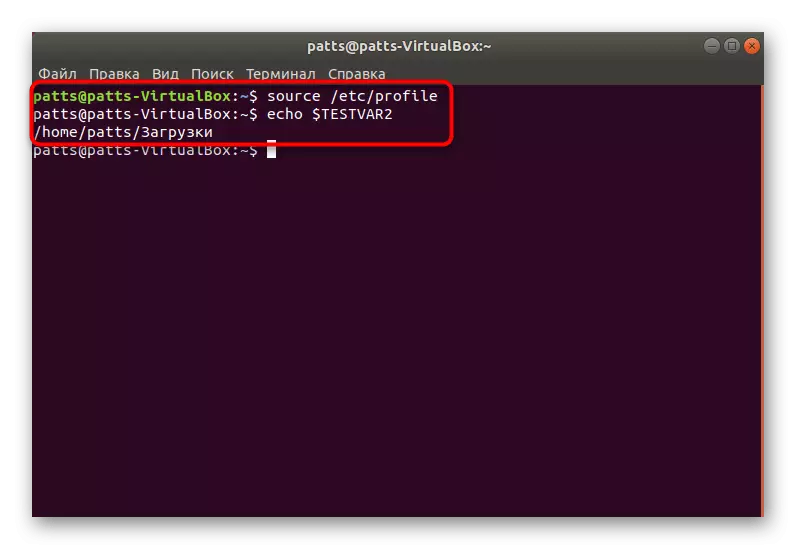
Förändringar i filen sparas även efter omstart av sessionen, och varje användare och applikation kommer att kunna komma åt nya data utan problem.
Även om informationen som presenteras idag verkar mycket svår för dig, rekommenderar vi starkt att förstå det och förstå så mycket aspekter som möjligt. Att tillämpa sådana verktyg OS hjälper till att undvika att ackumulera ytterligare inställningsfiler för varje applikation, eftersom de alla får tillgång till variablerna. Det ger också skydd för alla parametrar och grupperar dem inom samma plats. Om du är intresserad av specifika lite använda miljövariabler, se Linux Distributed Documentation.
